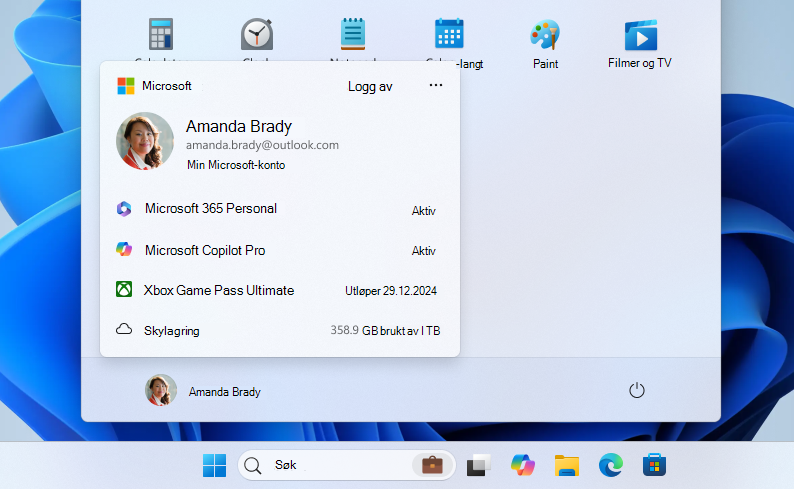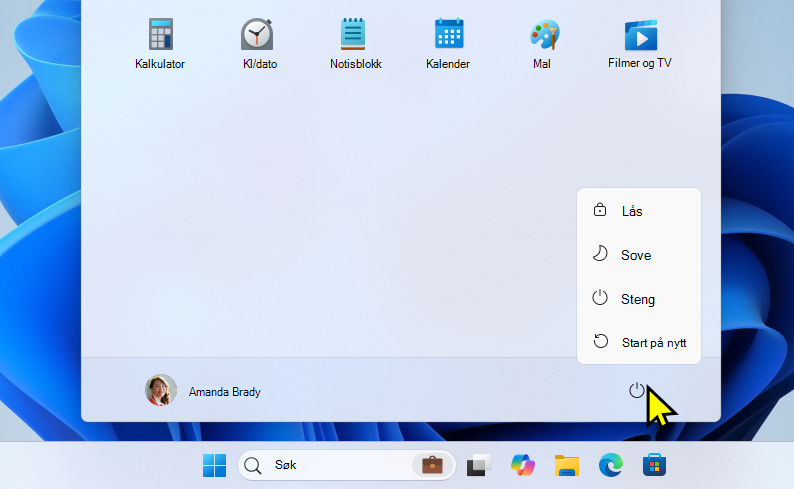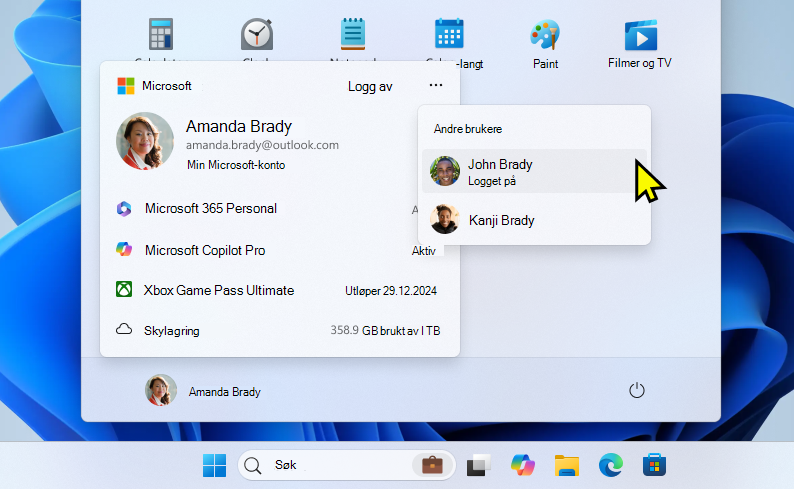Brukerkontotilgang i Windows
Gjelder for
Denne artikkelen beskriver pålogging, avlogging, lås og bytt brukerkontohandlinger i Windows. Utvid avsnittene nedenfor for å finne ut mer.
Pålogging til Windows refererer til prosessen med å bekrefte identiteten din for å få tilgang til Windows-enheten. Denne prosessen bidrar til å beskytte personlige opplysninger og innstillinger mot uautorisert tilgang.
Når du logger på, kan du bruke et passord, en PIN-kode eller biometriske data som fingeravtrykk eller ansiktsgjenkjenning hvis du har Windows Hello konfigurert.
-
Strøm på enheten. Hvis den allerede er på, må du kontrollere at du er på påloggingsskjermen.
-
Velg kontoen din hvis du blir bedt om det. Hvis du er den eneste brukeren, bør kontoen din velges som standard.
-
Skriv inn passordet eller PIN-koden hvis du har en konfigurert. Hvis du bruker en Microsoft-konto, må du kontrollere at du bruker passordet for kontoen.
Hvis du har konfigurert Windows Hello, kan du bruke ansiktsgjenkjenning, fingeravtrykk eller PIN-kode i stedet for passordet for en raskere og sikrere pålogging.
Når du har angitt legitimasjonen, trykker du på ENTER eller klikker på påloggingspilen for å få tilgang til Windows-skrivebordet.
Hvis du har problemer med å logge på, kan du tilbakestille passordet eller PIN-koden fra påloggingsskjermen. Se etter passordet jeg har glemt , eller jeg har glemt PIN-koblingene for å starte tilbakestillingsprosessen.
-
Hvis du vil ha problemer med Windows Hello, kan du se Feilsøke problemer med Windows Hello
-
Hvis du vil ha en lokal konto, følger du instruksjonene i Tilbakestill passordet for den lokale Windows-kontoen
-
Hvis du trenger hjelp med PIN-koden, kan du se Tilbakestille PIN-koden når du ikke er logget på Windows
Å logge av Windows er prosessen med å lukke økten og sikre at kontoen ikke lenger er aktiv på enheten. Dette bidrar til å opprettholde sikkerheten og personvernet til kontoen din, da det hindrer andre i å få tilgang til personlige filer, programmer og innstillinger.
Når du logger av, lukkes alle åpne programmer, og arbeid som ikke er lagret, kan gå tapt. Det er alltid god praksis å lagre arbeidet før du logger av.
Hvis du vil logge av Windows, velger du Start , velger brukerbildet eller Konto-ikonet , og velger Logg av.
Hvis du låser Windows-enheten, kan du raskt sikre enheten samtidig som programmene og filene dine er åpne i bakgrunnen. Når du låser enheten, må alle som prøver å få tilgang til den, skrive inn passordet, PIN-koden eller bruke biometrisk godkjenning hvis du har Windows Hello konfigurert. Dette er nyttig hvis du må gå bort fra enheten, men ikke vil lukke alt du arbeider med.
Hvis du vil låse Windows-enheten, kan du:
-
TrykkWindows-tasten + L på tastaturet
-
Alternativt kan du velge Start , velge på/ av-ikonet og velge Lås
Obs!: I tidligere versjoner av Windows 11 ble Lås-handlingen vist under Kontoer-menyen.
Når du bytter brukerkontoer i Windows, flytter du mellom forskjellige brukerkontoer på samme enhet uten å lukke programmer eller avslutte den gjeldende økten. Dette gir flere brukere tilgang til sine egne kontoer og arbeidsområder raskt, uten å forstyrre arbeidsflyten. Det er spesielt nyttig hvis en enhet deles mellom flere personer.
Hvis du vil bytte bruker, velger du Start , velger brukerbildet eller Konto-ikonet , og velger . Velg deretter brukerkontoen du vil bytte til.
Obs!: på enheter som administreres av en organisasjon, har du tilleggsalternativet Bytt bruker.
Pålogging til Windows refererer til prosessen med å bekrefte identiteten din for å få tilgang til Windows-enheten. Denne prosessen bidrar til å beskytte personlige opplysninger og innstillinger mot uautorisert tilgang.
Når du logger på, kan du bruke et passord, en PIN-kode eller biometriske data som fingeravtrykk eller ansiktsgjenkjenning hvis du har Windows Hello konfigurert.
-
Strøm på enheten. Hvis den allerede er på, må du kontrollere at du er på påloggingsskjermen.
-
Velg kontoen din hvis du blir bedt om det. Hvis du er den eneste brukeren, bør kontoen din velges som standard.
-
Skriv inn passordet eller PIN-koden hvis du har en konfigurert. Hvis du bruker en Microsoft-konto, må du kontrollere at du bruker passordet for kontoen.
Hvis du har konfigurert Windows Hello, kan du bruke ansiktsgjenkjenning, fingeravtrykk eller PIN-kode i stedet for passordet for en raskere og sikrere pålogging.
Når du har angitt legitimasjonen, trykker du på ENTER eller klikker på påloggingspilen for å få tilgang til Windows-skrivebordet.
Hvis du har problemer med å logge på, kan du tilbakestille passordet eller PIN-koden fra påloggingsskjermen. Se etter passordet jeg har glemt , eller jeg har glemt PIN-koblingene for å starte tilbakestillingsprosessen.
-
Hvis du vil ha problemer med Windows Hello, kan du se Feilsøke problemer med Windows Hello
-
Hvis du vil ha en lokal konto, følger du instruksjonene i Tilbakestill passordet for den lokale Windows-kontoen
-
Hvis du trenger hjelp med PIN-koden, kan du se Tilbakestille PIN-koden når du ikke er logget på Windows
Å logge av Windows er prosessen med å lukke økten og sikre at kontoen ikke lenger er aktiv på enheten. Dette bidrar til å opprettholde sikkerheten og personvernet til kontoen din, da det hindrer andre i å få tilgang til personlige filer, programmer og innstillinger.
Når du logger av, lukkes alle åpne programmer, og arbeid som ikke er lagret, kan gå tapt. Det er alltid god praksis å lagre arbeidet før du logger av.
Hvis du vil logge av Windows, velger du Start , velger brukerbildet eller Konto-ikonet , og velger Logg av.
Hvis du låser Windows-enheten, kan du raskt sikre enheten samtidig som programmene og filene dine er åpne i bakgrunnen. Når du låser enheten, må alle som prøver å få tilgang til den, skrive inn passordet, PIN-koden eller bruke biometrisk godkjenning hvis du har Windows Hello konfigurert. Dette er nyttig hvis du må gå bort fra enheten, men ikke vil lukke alt du arbeider med.
Hvis du vil låse Windows-enheten, kan du:
-
TrykkWindows-tasten + L på tastaturet
-
Alternativt kan du velge Start , velge brukerbildet eller Konto-ikonet , og velge Lås
Ved å bytte kontoer i Windows kan du flytte mellom forskjellige brukerkontoer på samme enhet uten å logge av helt. Dette kan være nyttig hvis flere personer bruker samme enhet, eller hvis du har separate kontoer for arbeid og personlig bruk.
Hvis du vil bytte bruker, kan du:
-
Velg Start , og velg kontonavnikonet (eller bildet) for brukerkontoen du vil bytte til. Dette tar deg til påloggingsskjermen for den valgte kontoen, der du kan angi legitimasjonen for kontoen for å få tilgang til den
-
Velg Start , velg brukerbildet ditt eller Kontoer-ikonet , og velg Bytt bruker. Dette tar deg til påloggingsskjermen, der du kan velge Annen bruker og angi legitimasjonen for en annen brukerkonto. Dette alternativet er kanskje ikke tilgjengelig på alle enhetenes konfigurasjoner